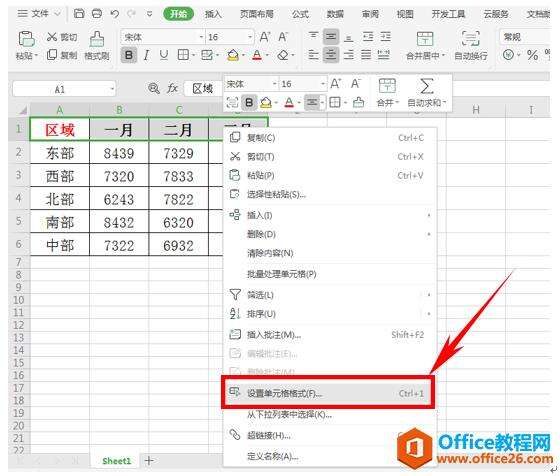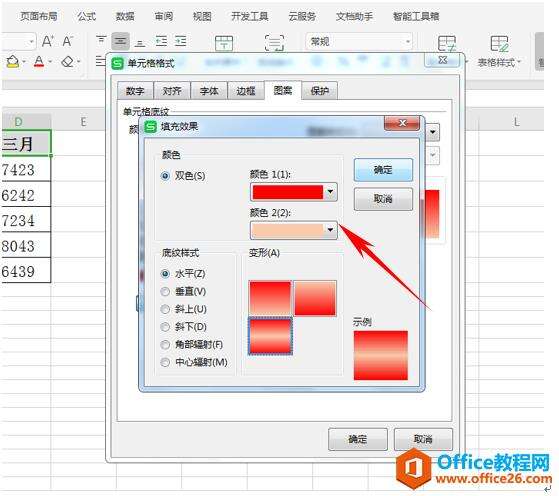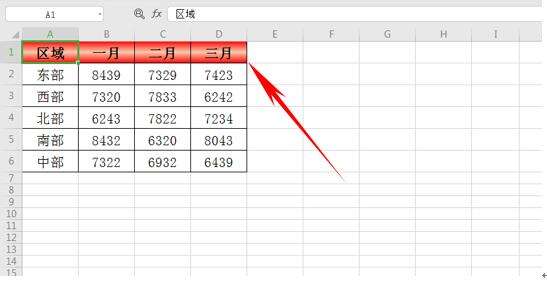WPS excel如何将表格用渐变色填充
办公教程导读
收集整理了【WPS excel如何将表格用渐变色填充】办公软件教程,小编现在分享给大家,供广大互联网技能从业者学习和参考。文章包含288字,纯文字阅读大概需要1分钟。
办公教程内容图文
表格用渐变色填充
首先,我们看到下图的表格,我们需要将第一行设置为渐变色,选中第一行的表格,单击右键,选择设置单元格格式。
弹出单元格格式对话框,点击图案按钮,选择对话框中的填充效果。
弹出填充效果对话框,我们看到有双色颜色,在颜色1、颜色2中设置自己需要或者喜欢的颜色,选择好渐变形式,单击确定。
我们看到表格的第一行已经变成红色的渐变色了,那么如此简单的为WPS表格设置渐变填充色的方法,你学会了吗?
办公教程总结
以上是为您收集整理的【WPS excel如何将表格用渐变色填充】办公软件教程的全部内容,希望文章能够帮你了解办公软件教程WPS excel如何将表格用渐变色填充。
如果觉得办公软件教程内容还不错,欢迎将网站推荐给好友。